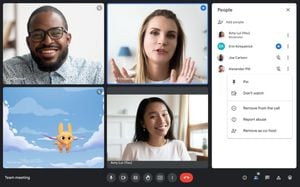:quality(80)/cloudfront-us-east-1.images.arcpublishing.com/semana/5US6HDTBZFC5NFHJLSCUO32LEQ.jpg)
Tecnología
El secreto mejor guardado para ver contenido del celular en un Smart TV
Esta es una opción útil que le ofrece a los usuarios una manera cómoda de compartir contenido.
Encuentra aquí lo último en Semana
Uno de los aspectos más valiosos de un Smart TV es su conectividad inalámbrica, ya que vienen equipados con tecnología wifi. Esto facilita la conexión de red y la interacción con otros dispositivos en el hogar, transformando la manera en que las personas experimentan el entretenimiento en sus salas.
Los televisores inteligentes permiten a los usuarios acceder a una amplia gama de contenidos en línea directamente desde el equipo, sin la necesidad de utilizar dispositivos externos adicionales, como reproductores de DVD o consolas de videojuegos. Esto se traduce en una experiencia de visualización más sencilla y versátil.
Sin embargo, en muchas ocasiones, las personas desean compartir fotos o videos desde sus teléfonos en el televisor, lo que genera la necesidad de comprender cómo proyectar la pantalla del celular en un Smart TV, ya sea en el hogar, la oficina u otros entornos.
:quality(80)/cloudfront-us-east-1.images.arcpublishing.com/semana/TZGTAYPTMNCWHKWK6KWHZW73HA.jpg)
Así puede proyectar la pantalla del celular en el televisor
Existen muchas formas a las que pueden recurrir los usuarios en caso de necesitar proyectar la pantalla del móvil en el televisor; no obstante, el truco que se explica a lo largo del artículo, solo funciona en algunos celulares con sistema operativo Android. Para hacerlo, siga el siguiente paso a paso:
1-La persona debe contar con la herramienta “Smart View”.
2-Ambos dispositivos deben estar conectados a la misma red wifi y tener una buena señal de internet.
3-Una vez lo tenga lista, encienda el televisor para ubicarse en la sección de “Entradas”.
4-Ahora, debe activar la opción “Anyview Cast”. Tenga presente que el nombre puede variar según el modelo del dispositivo.
5-Vaya al menú principal del celular para activar la función “Smart View”.
6-Debe esperar unos segundos hasta que el televisor reconozca los dispositivos cercanos.
7-Cuando encuentre el suyo, haga clic en “Conectar”.
Al finalizar las indicaciones, podrá proyectar contenido desde el celular a la pantalla del Smart TV. Si en determinado momento quiere dejar de transmitir, lo único que debe hacer es desactivar la función “Smart View”.
:quality(80)/cloudfront-us-east-1.images.arcpublishing.com/semana/45L5XVCUNJCEFHVGH3DXTCENRE.jpg)
¿Por qué salen puntos blancos en el televisor?
Hay varias razones por las que pueden salir puntos blancos en el televisor. Una de las más comunes es el desgaste del píxel. Los píxeles son las unidades de color que componen una pantalla, y con el tiempo pueden desgastarse y perder su capacidad de mostrar colores correctamente. Esto puede provocar que aparezcan puntos blancos, negros o de otros colores en la pantalla.
Otra causa común de los puntos blancos en el televisor es la suciedad o los residuos que se acumulan en la pantalla. La grasa, el polvo y otros contaminantes pueden obstruir los píxeles y hacer que no funcionen correctamente.
Los puntos blancos también pueden ser causados por defectos de fabricación. En algunos casos, los televisores pueden salir de fábrica con píxeles defectuosos que no funcionan correctamente.
:quality(80)/cloudfront-us-east-1.images.arcpublishing.com/semana/GQUS6ILO2RABRA4POFAELT5LEM.jpg)
¿Cómo quitar los puntos blancos del televisor?
Hay varios métodos que pueden ayudar a quitar los puntos blancos del televisor. Algunos de los más comunes son:
- Reinicio de la pantalla: En algunos casos, los puntos blancos pueden desaparecer simplemente reiniciando la pantalla. Para ello, apague el televisor y desconéctelo de la toma de corriente durante unos minutos. Después, vuelva a conectarlo y encienda el televisor.
- Limpieza de la pantalla: Si los puntos blancos están causados por suciedad o residuos, puede intentar limpiarlos con un paño suave y un poco de agua. Evite usar productos químicos o limpiadores abrasivos que puedan dañar la pantalla.
- Actualización del firmware: Los puntos blancos pueden ser causados por un problema con el firmware del televisor. Puede intentar actualizar el firmware del televisor a la última versión para ver si esto resuelve el problema.